細細道來:筆記本無線上網的完整步驟(五)
筆記本無線上網終于到了***設置的“關頭”了!前面的《細細道來:筆記本無線上網的完整步驟(一)(二)(三)(四) 》,都是無線網建設相關的內容,真正的筆記本設置從本文開始,而且過程也相對簡單。
想要筆記本無線上網,網卡和驅動比不缺少。安裝好網卡驅動并打開無線開關
Step 01
安裝好無線網卡的驅動,如果使用本本預裝的系統那么可以跳過這一步,這步所需要的時間大致是兩分鐘。如果另外安裝干凈的Vista,那么還得需要從廠商網站下載網卡的驅動程序并安裝。如果筆記本比較老,設備管理器中能認到網卡,那么可以跳過這一步。(圖14)
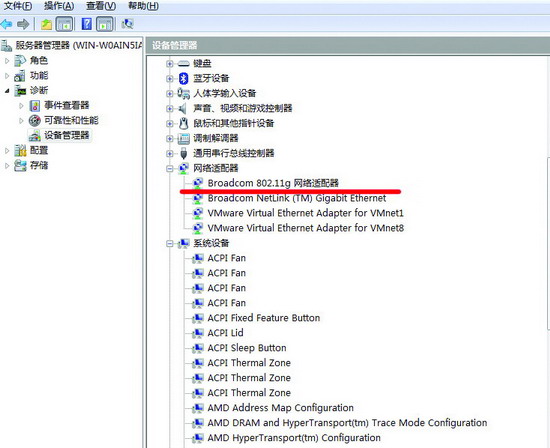
圖14 能認出無線網卡就不需再裝驅動
Step 02
很多朋友都很迷糊,忘記打開筆記本的無線開關,就開始用筆記本無線上網……所以千萬不要忘記開關,這種開關有的整合在鍵盤上,通過Fn鍵加上鍵盤上標有無線符號的按鍵一起使用,有的是硬件開關通過觸摸或者其他鍵的形式開關無線網卡(圖15)。

圖15 無線網卡的硬件開關#p#
筆記本無線上網最終步:設置Vista下的無線網絡連接,開始筆記本無線上網
Step 01
到開始菜單→控制面板→網絡和Internet→查看網絡狀態和任務→管理無線網絡,在這個頁面中點擊“添加”(圖16)。
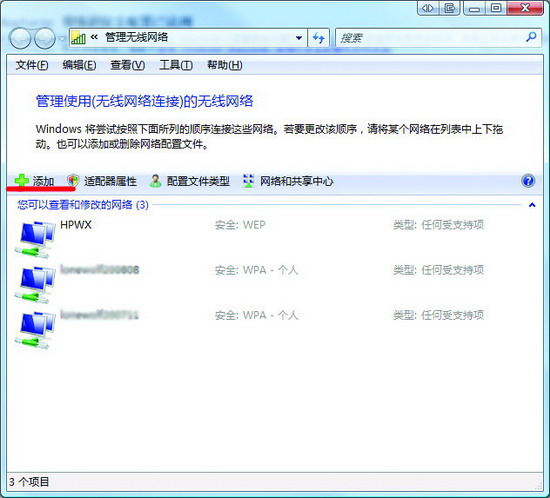
圖16 添加無線網絡
Step 02
選擇“添加位于此計算機范圍內的網絡”,注意點擊右上方的“刷新”按鈕,這時候會出現可以使用的無線連接,那些隱藏了SSID的連接會顯示為“未命名的網絡”(圖17)。
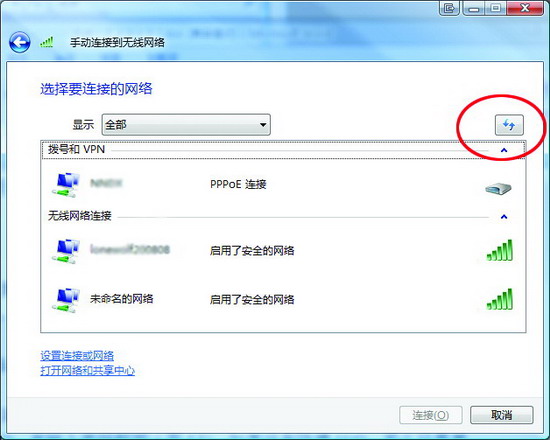
圖17隱藏SSID的無線網絡#p#
Step 03
筆記本無線上網安全設置不能忽略。假使我們為了安全也隱藏了SSID,那么點擊“未命名的網絡”,在提示中輸入網絡名稱,也就是前面設置好的SSID,再輸入密碼即可(圖18)。如果沒有隱藏SSID,那么只需要輸入密碼即可。無線網絡到這一步就可以直接使用了,如果不是臨時使用網絡,那么建議選中“保存這個網絡”和“自動啟用這個連接”(圖19)。
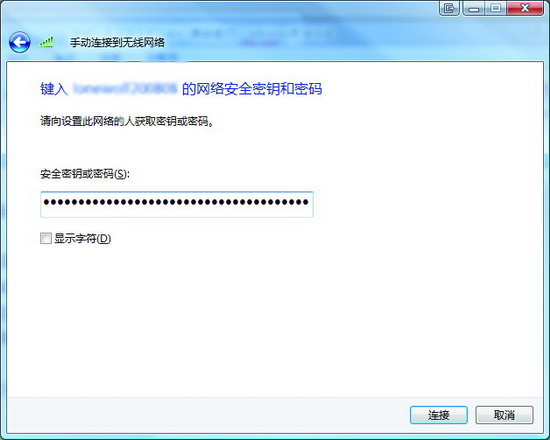
圖18 如果密碼比較長,建議使用粘貼方式輸入
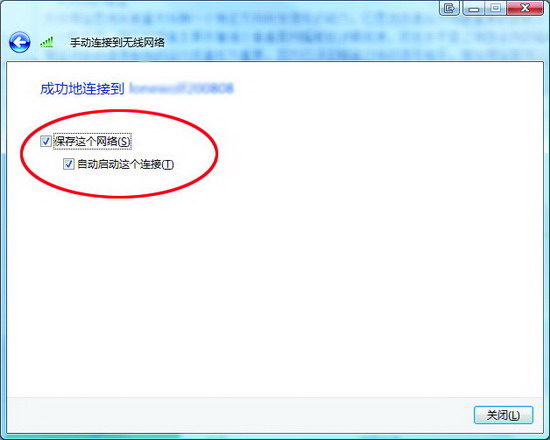
圖19 記住保存網絡#p#
Step 04
設置IP地址。很多路由器開啟了DHCP也就是自動分配IP地址,可以不必手動分配IP地址即可使用。而有時候為了安全或者為了管理方便,也常常關閉DHCP手動設置IP地址。設置的方法可以參照前面的章節,唯一的區別就是把本地連接換成無線連接(圖20)。如果有多臺筆記本,注意這幾個IP地址要有所區別,請保留前面三位僅修改***一位即可。也就是說同一個局域網如果要手動分配IP地址,那么可以設置為192.168.1.X,其中X為2-254之間的數字。
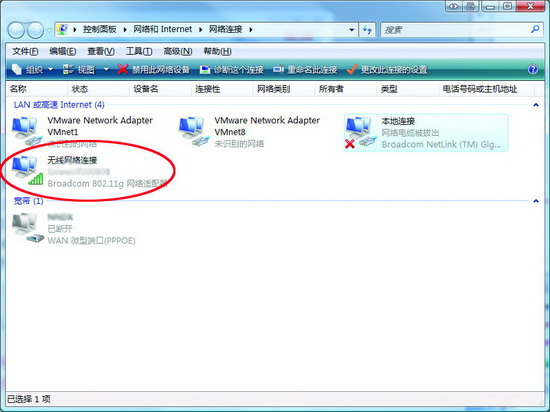
圖20 修改無線連接的IP地址
寫在***
到這里,我們就可以安心享受筆記本無線上網的方便與快捷了。看完整篇文章我們講述了無線的連接、基礎設置、安全設置等基本步驟,盡量涉及用到的各個方面,應該能保證大家順利享受無線的快感。需要說明的是,因為考慮到如今筆記本幾乎都預裝VISTA系統,所以文中以VISTA系統為例。在無線上網的應用當中,還有不少細節、技巧和經驗,我們將在以后的內容陸續給大家做專門、詳盡的講解。
























